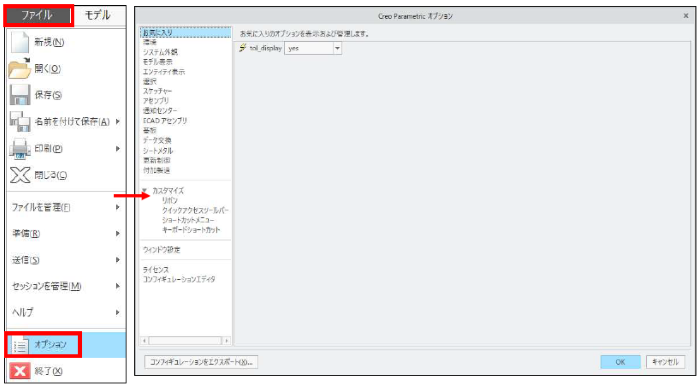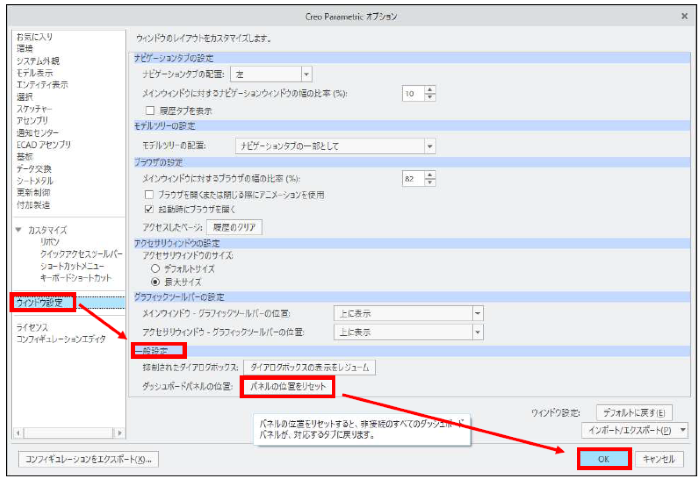操作方法/TIPS
CAD
Creo Parametric

記事の概要
皆さん、こんにちは。
旭エンジニアリング 製品技術チームの 橋本です。
今回は、「Creo Parametric リボンタブやボタンのリセット方法」
についてCreo4.0を用いてご紹介します。
【1】概要
Creo Parametricをお使いで、次のような不具合が発生する場合は、この資料のリセット方法をお試し下さい。
- リボンタブまたはボタンを選択した後、ウィンドウが表示されない。
- 図面寸法テキストのプルダウンメニューが機能しない。
- 図面寸法の寸法テキストUI を開くことができない。
- 押し出しダッシュボード内の配置タブが消えた。
- ラウンドフィーチャーのフィーチャータブが表示されない等々。
また、パネルの位置をデフォルトにリセットしたい場合もお試し下さい。
【2】手順
- ファイル>オプションをクリックします。
-
「Creo Parametric オプション」ダイアログボックスが表示されます。

- ウィンドウ設定>一般設定>ダッシュボードの位置>パネルの位置をリセットをクリックします。
-
OK をクリックして、「Creo Parametric オプション」ダイアログボックスを閉じます。

- リボンタブやボタンの状態を確認します。